这里即将要讲到的怎么在视频中间插入视频,主要是应用了视频编辑软件中的一个方便的操作,具体的操作方法且继续往下看,先把上面的视频编辑软件下载到自己的电脑上,并安装好,然后运行软件,点击新建项目,进入到下一个设置窗口,给文件命名字,工程文件的存储位置就选择我们刚才存放视音频素材的文件夹,再确定。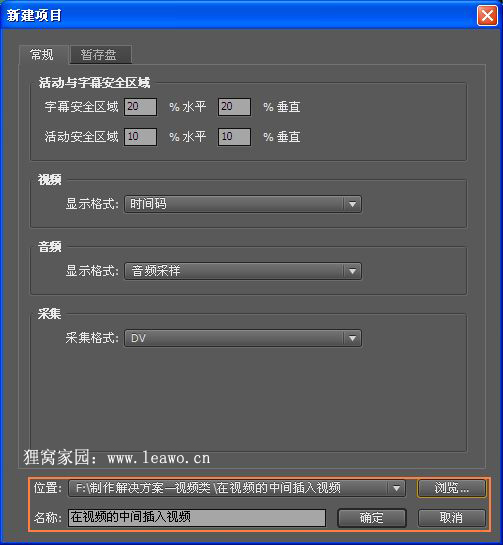 进入到新建序列窗口,有效预置选择DV — PAL宽银幕48KHz,右边是对应的参数信息,在序列名称处可输入新的名称,如:在视频的中间插入视频。 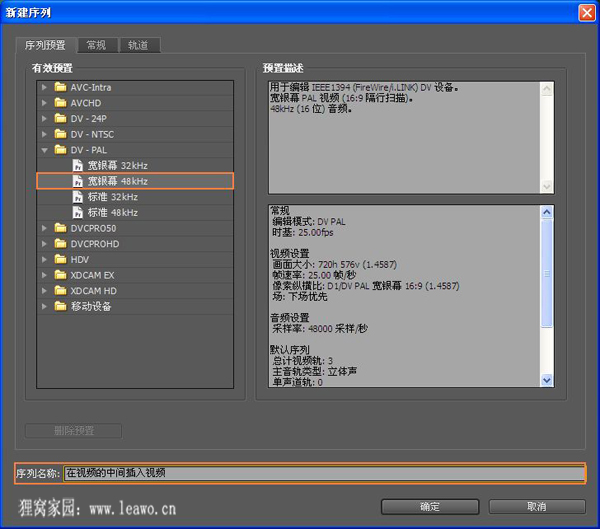 那么接下来就是要导入素材啦,选择文件 — 导入,选中需要导入的素材即可完成导入素材的操作。在导入之前大家可得记得把素材放在与工程文件存储的同一个文件夹哦。 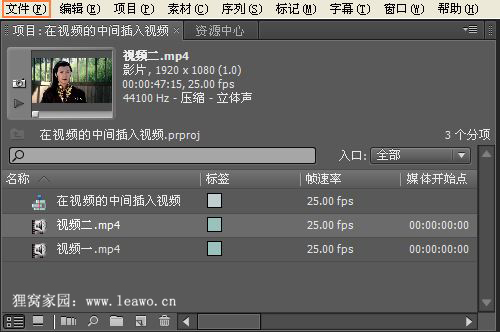 导入素材后,用鼠标把被插入的视频拖拽到视频1轨道上,为了方便大家区分,我就把插入视频命名为视频一,而被插入的视频命名为视频二吧。 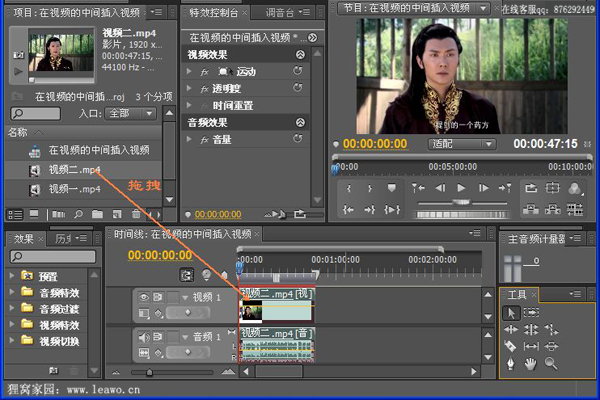 那么接下来就是在视频中间插入视频的关键操作啦,双击视频一即可在源视频处看到视频一了,或者用鼠标拖拽到这里也行,按下空格键即可浏览啦。  首先需要先预览视频二,点击预览窗口下面的播放/暂停按钮即可预览,找到需要插入视频的插入点,同时的时间线也会移动到插入点处,然后再点击源视频上面的播放/暂停按钮预览视频,也是找到需要的视频片段,开始处点击“设置入点”按钮,结束处点击“设置出点”按钮。设置了出入点之后你会看到源视频下面的时间条上的一小段就被选中了。再然后点击“插入”按钮即可把你选取的视频片段插入到视频二中了,很快吧!  呵呵…… 呵呵…… 上面就是教大家怎样在视频中间插入视频啦,说实在的,真的很方便,把那些截取视频片段、合并视频片段这些步骤全省掉了,so cool!视频编辑软件是一款很不错的视频编辑软件哦!大家学会了吗,如果还没学会的可以给我留言哦,或者是咨询我们的在线客服QQ876292449,如客服不在座位旁可留言哦,会在第一时间给你回复的。 |

